小米手机字体大小设置
是关于小米手机字体大小设置的详细说明,涵盖多种方法和注意事项,帮助用户根据个人需求灵活调整显示效果:
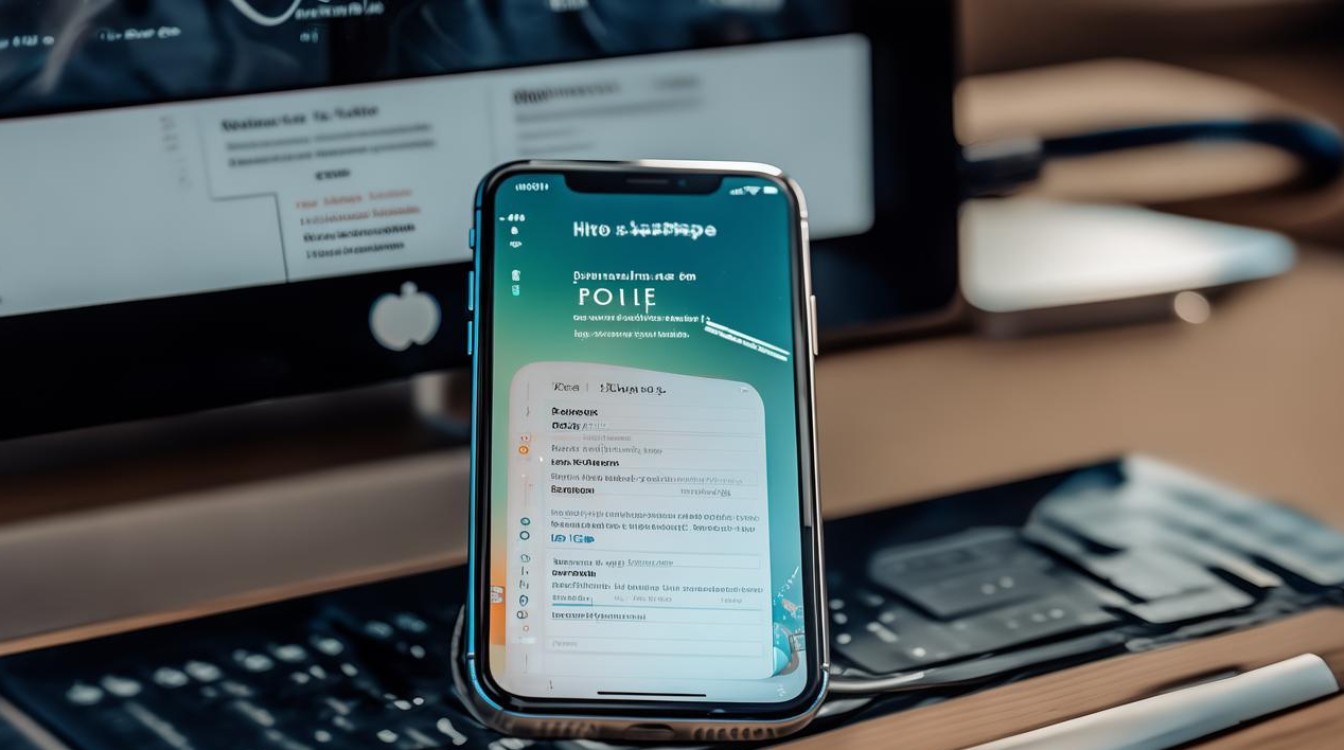
通过系统设置调整全局字体大小
这是最基础且适用于所有机型的方式,操作步骤如下:
- 进入设置界面:在主屏幕找到并点击“设置”图标(通常为齿轮形状)。
- 定位显示选项:向下滑动页面,选择“显示”或“显示与亮度”,不同版本的MIUI可能命名略有差异,但功能一致。
- 调节字体大小:在“显示”子菜单中,找到“字体大小”选项,此处会提供一个滑动条,向右拖动可增大字体,向左则减小,滑动过程中,系统会实时预览调整后的效果,方便用户直观感受变化,若部分高端机型支持更精细的控制,还可能包含“显示大小”选项,用于同步缩放整个界面的元素(如图标、文字等)。
- 确认保存:调整至合适位置后,点击右下角的“确定”按钮使设置生效,系统中的所有文本内容都将按照新设定的值进行渲染。
此方法的优势在于统一管理,一次操作即可改变全系统的字体尺寸,适合追求一致性的用户,老年人可将全局字体调大以提升可读性;而习惯紧凑布局的用户则可能偏好较小的默认值。
利用控制中心快捷调节
对于需要频繁切换字体大小的用户,小米提供了便捷的快捷入口:
- 打开控制中心:从屏幕顶部向下滑动呼出通知栏和控制面板,如果未显示相关功能,可先点击右上角的“编辑”按钮,将“字体大小”添加到常用工具列表中。
- 快速访问与调整:今后只需再次下拉控制中心,直接点击新添加的“字体大小”图标(通常带有字母“A”标识),即可弹出滑块进行即时修改,这种方式无需层层进入深层菜单,尤其适合临时性的微调需求。
- 场景化应用示例:比如在强光环境下阅读时暂时放大字体,离开特殊环境后又迅速恢复原状,既高效又实用。
需要注意的是,并非所有型号均默认开启此项功能,部分老旧设备可能需要手动启用该快捷方式,某些第三方定制ROM可能会影响此功能的兼容性。
针对特定应用单独设置
除了全局调整外,许多应用程序也支持独立的字体配置,以满足多样化的使用场景: | 应用场景 | 具体路径 | 备注 | |----------------|-----------------------------------|--------------------------| | 微信 | 我 → 设置 → 通用 → 字体大小 | 仅影响聊天界面的文字显示 | | 浏览器 | 设置 → 显示 → 字体大小 | 包括网页内容的加载样式 | | 阅读类APP | 一般在其自身的设置菜单内 | 根据软件设计逻辑而定 |
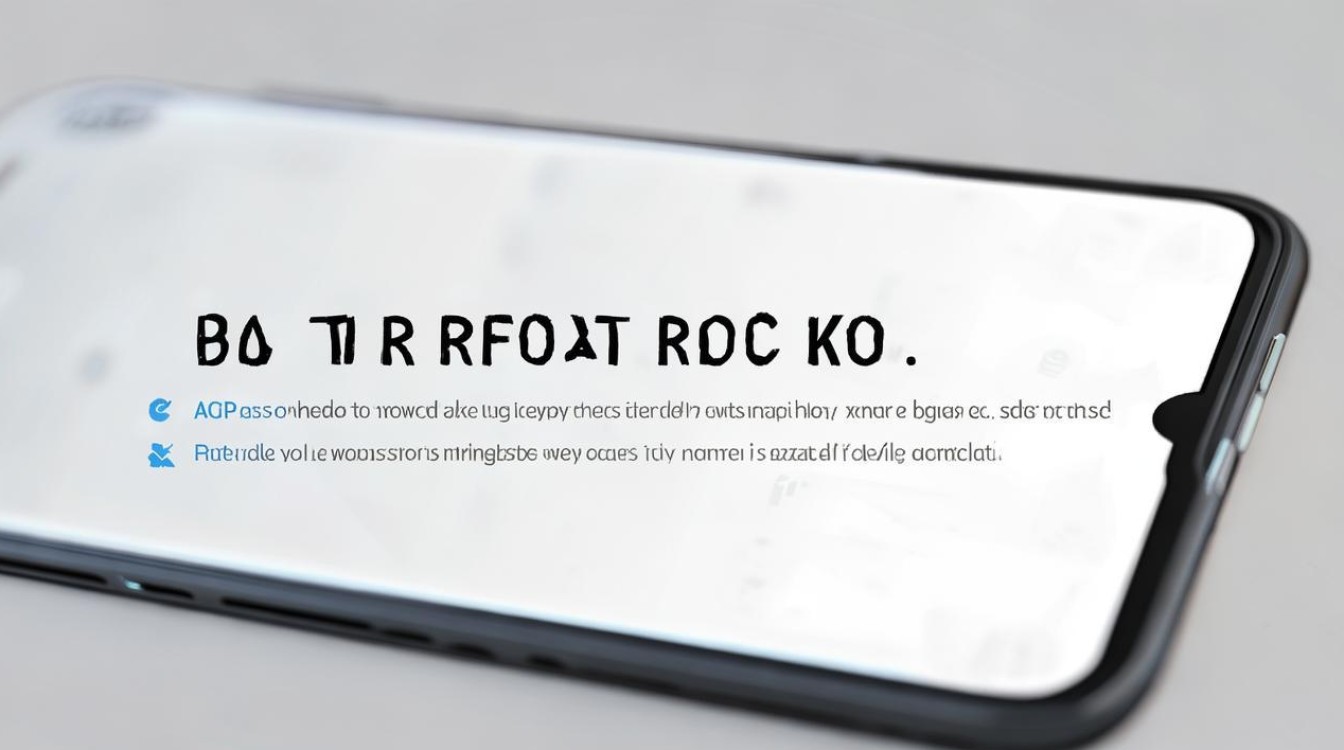
这种分层式的设计理念允许用户在不同上下文中采用差异化的视觉策略,在电子书阅读软件中增大字号减少眼睛疲劳,同时保持其他应用的正常布局不受影响,值得注意的是,并非所有应用都提供此特性,遇到不支持的情况时,仍依赖系统的全局设置。
常见问题及解决方案
Q1: 为什么调整了字体大小但没有变化?
A: 可能是由于缓存导致配置未正确应用,建议尝试以下步骤:重启手机;检查并更新至最新的MIUI版本(路径:设置→我的设备→MIUI版本);清除“设置”应用的数据缓存(设置→应用设置→应用管理→设置→清除缓存),如果问题依旧存在,可能是个别应用强制覆盖了系统默认值,此时可以尝试卸载重装受影响的应用。
Q2: 大字体会影响哪些功能?
A: 当字体过大时,可能导致某些对话框或按钮的文字被截断,特别是那些固定宽度的区域,这种情况下,用户可能需要重新排列桌面图标间距,或者调整通知栏的高度来确保信息的完整展示,部分游戏和应用可能会因UI适配问题出现排版错乱的现象,这时适当降低字体大小即可恢复正常显示。
小米手机为用户提供了丰富的字体大小调节选项,无论是通过系统级的全局控制、便捷的快捷方式,还是针对单个应用的精细化设置,都能轻松满足个性化需求,合理应对可能出现的问题,确保最佳使用
版权声明:本文由环云手机汇 - 聚焦全球新机与行业动态!发布,如需转载请注明出处。




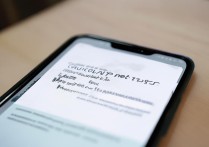







 冀ICP备2021017634号-5
冀ICP备2021017634号-5
 冀公网安备13062802000102号
冀公网安备13062802000102号